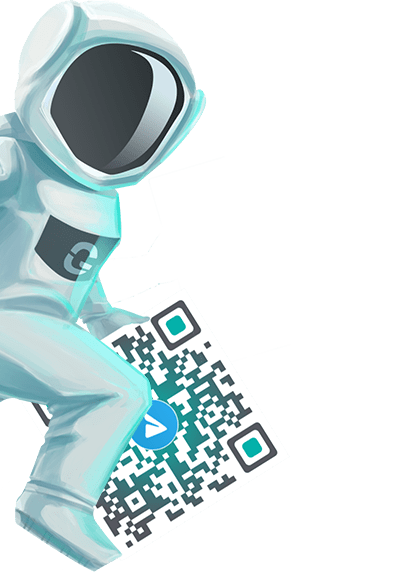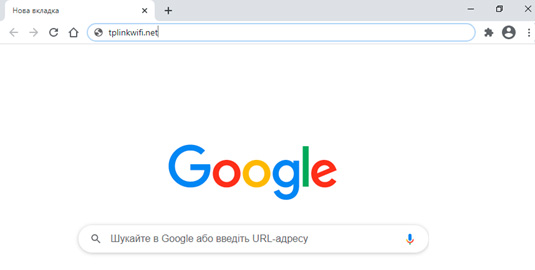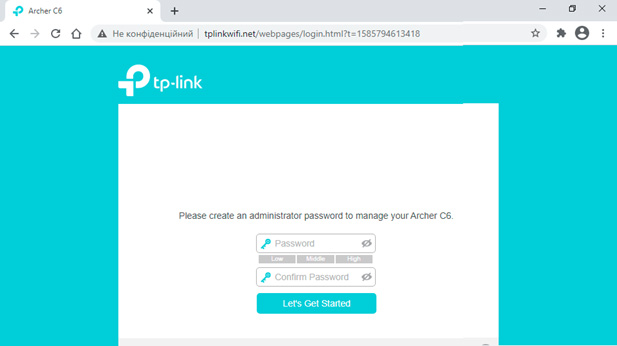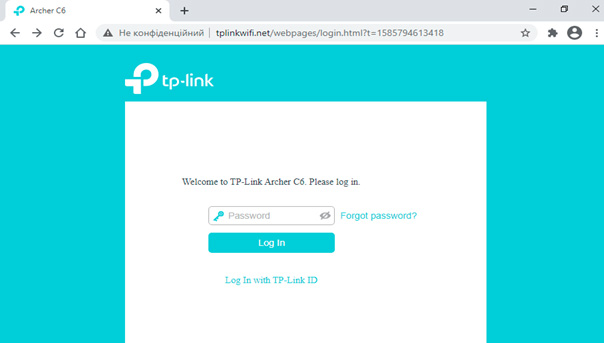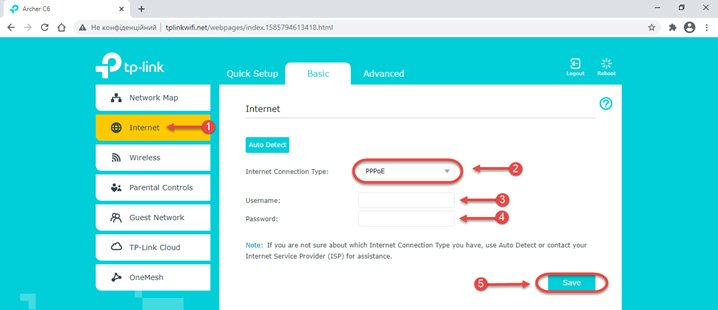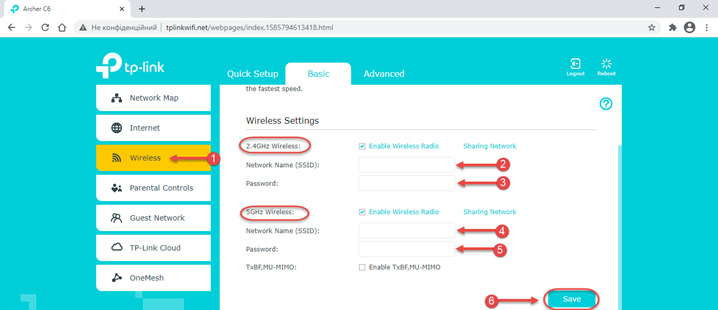Інструкція з налаштування Wi-Fi роутера
TP-Link Archer C6 (AC1200)
Перед налаштуванням вашого роутера (якщо це новий роутер), зателефонуйте будь ласка на номер технічної підтримки (067)-341-8896 або замовте дзвінок на сайті gazik.com.ua для того, щоб оператор зняв захист і дозволив пройти реєстрацію за вашим логіном на новому пристрої.
1. Підготовка роутера до налаштування.
Увімкніть блок живлення вашого роутера у розетку та переконайтесь, що світлові індикатори світяться. Підключіть вхідний кабель інтернету до роутера в роз’єм WAN, як правило він відрізняється від інших кольором. За допомогою мережевого кабелю підключіть комп’ютер до одного з роз’ємів роутера із надписом LAN.
Якщо роутер раніше вже використовувався рекомендується відновити його заводські налаштування. Для цього потрібно затиснути кнопку RESET та утримувати її протягом 30-ти секунд або доки не засвітяться всі світлові індикатори. Це свідчить про те, що роутер змінив налаштування до заводських.
2. Вхід у веб інтерфейс роутера.
На своєму комп’ютері або смартфоні відкрийте інтернет браузер (Google Chrome, Mozilla Firefox, Opera, Internet Explorer), де в адресному рядку (не в пошуковому) введіть адресу сторінки налаштування роутера. Конкретна адреса знаходиться на наклейці вашого роутера . В даному випадку у нас tplinkwifi.net і натискайте Enter.
Ще може бути такий варіант входу (192.168.0.1)
Якщо у вас немає можливості з’єднати роутер з комп’ютером по кабелю, ви можете налаштувати його за допомогою Wi-fi мережі. Для цього необхідно підключити ваш смартфон або ноутбук до Wi-Fi мережі вашого роутера. Назва мережі та пароль знаходяться на наліпці роутера.
Після завантаження сторінки налаштувань необхідно встановити пароль на авторизацію. Будь ласка не забудьте записати пароль який ви встановили на вхід у режим
налаштування роутера.
Введіть збережений пароль для входу в налаштування.
3. Налаштування типу підключення
Після входу в меню налаштувань відкрийте розділ «Мережа», пункт WAN та виберіть тип підключення PPPoE або PPPoE Россия. Нижче в клітинці ім’я користувача і пароль, вкажіть ваш логін та пароль особистого кабінету який зазначений у договорі. Після чого натисніть зберегти. Якщо ви не знаєте який логін та пароль будь ласка зверніться на лінію технічної підтримки.
4. Налаштування Wi-Fi мережі
Для того, щоб налаштувати свою Wi-Fi мережу необхідно: перейти у розділ «Wireless» Виберіть «2.4 GHz Wireless» і також «5 GHz Wireless» змініть стандартну назву Wi-Fi мережі на свій розсуд (наприклад: WiFi-homе, MyWIFI) і введіть бажаний пароль. Збережіть внесені зміни.
Налаштування роутера завершено. Приємного користування! Якщо у вас виникли труднощі звертайтеся на лінію технічної підтримки.
Ваш провайдер Gaziknet!